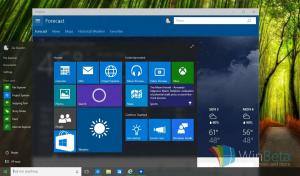Setați Google ca căutare implicită în Microsoft Edge
Puteți seta Google ca motor de căutare implicit în Microsoft Edge. În mod implicit, folosește Bing ca motor de căutare implicit, dar acest lucru poate fi schimbat rapid folosind opțiunile sale. În acest articol, vom vedea cum se poate face.
Publicitate
Microsoft Edge este noul browser implicit în Windows 10, care vine ca înlocuitor pentru Internet Explorer. Este o aplicație universală, construită pe deasupra unui motor de randare modern, care este rapid și eficient. Cu fiecare lansare a Windows 10, Edge primește unele îmbunătățiri. A primit deja extensii, Suport EPUB și alte caracteristici frumoase, cum ar fi previzualizări ale filelor și filele deoparte.
La setați Google ca motor de căutare implicit în Microsoft Edge, urmează următoarele instrucțiuni.
- Deschideți browserul Edge.

- În Edge, deschideți Google.

- Faceți clic pe butonul de meniu cu trei puncte „...”.

- Faceți clic pe elementul de meniu Setări. Se vor deschide setările:

- Derulați în jos la Setări avansate și faceți clic pe butonul Vizualizare setări avansate:


- În Setări avansate, derulați în jos până la butonul numit Schimbați motorul de căutare.
 Se va deschide următorul panou:
Se va deschide următorul panou:
- Acolo, faceți clic pe linia Căutare Google (descoperit) și faceți clic pe Setați ca prestabilit.

În acest fel, puteți adăuga orice motor de căutare dorit la Microsoft Edge. Vedeți următoarea captură de ecran:
Metoda implementată de Microsoft pentru a schimba motorul de căutare implicit este diferită de cea cu care ați putea fi obișnuit în alte browsere populare. În implementarea actuală, Edge necesită prea multe clicuri pentru a schimba motorul de căutare implicit, în timp ce în Chrome și Firefox, se poate face cu foarte puține clicuri.
Microsoft lucrează activ la Edge și schimbă browserul cu fiecare actualizare a caracteristicilor la Windows 10. Poate că următoarea versiune a browserului va avea această opțiune simplificată sau implementată într-un mod mai util. Ar putea fi, de asemenea, o decizie conștientă de a descuraja utilizatorii să treacă la Google în loc de Bing. Oricum funcționează în prezent. Trebuie doar să vizitați mai întâi pagina web a motorului de căutare și apoi să configurați opțiunile Edge.
Asta e.